PyCharm Python路径与机器学习:配置机器学习项目路径的权威指南
发布时间: 2024-06-23 05:56:08 阅读量: 101 订阅数: 86 


python学习路径
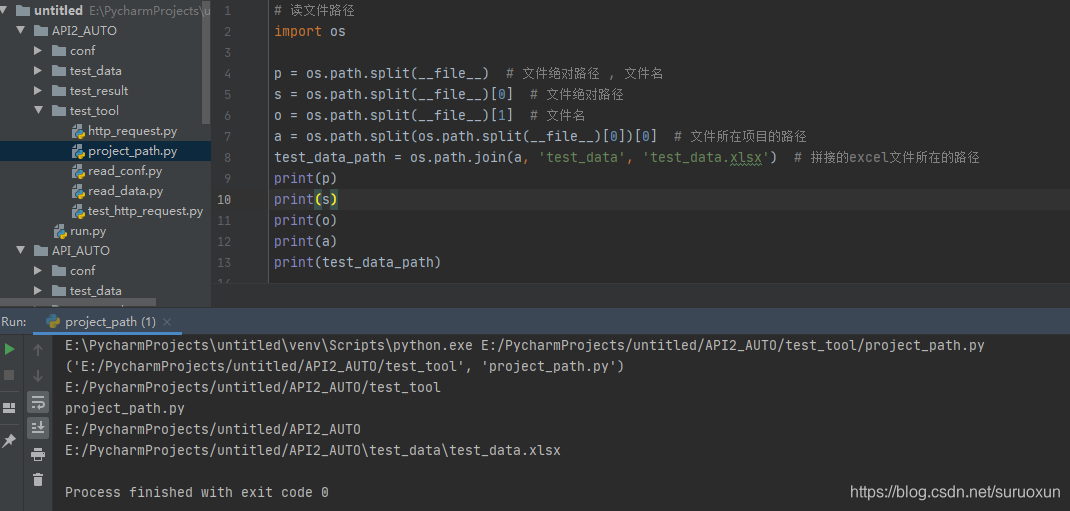
# 1. PyCharm Python路径基础**
PyCharm 是一个流行的 Python 集成开发环境 (IDE),它提供了一系列功能来简化 Python 开发。在使用 PyCharm 时,理解 Python 路径的基础知识至关重要,因为它决定了 IDE 如何查找和导入 Python 模块和库。
Python 路径是一个目录列表,IDE 在其中搜索模块和库。当 PyCharm 导入模块时,它会逐个检查路径中的目录,直到找到该模块。因此,正确配置 Python 路径对于确保 IDE 能够成功导入代码至关重要。
# 2. 配置机器学习项目路径
### 2.1 PyCharm项目结构
PyCharm为机器学习项目提供了一个清晰且可定制的项目结构。典型项目结构如下:
- **项目根目录:**包含整个项目的源代码、数据和配置。
- **src:**包含源代码文件,如模型、数据预处理和训练脚本。
- **data:**存储用于训练和评估模型的数据。
- **requirements.txt:**指定项目所需的Python库和版本。
- **.idea:**包含PyCharm特定配置,如解释器设置和路径映射。
### 2.2 添加Python解释器和环境变量
#### 添加Python解释器
PyCharm需要一个Python解释器来运行项目代码。要添加解释器:
1. 打开PyCharm并创建新项目。
2. 在"Project Interpreter"下拉菜单中,选择"Add"。
3. 选择所需的Python解释器并单击"OK"。
#### 设置环境变量
环境变量用于指定项目中使用的路径和配置。要设置环境变量:
1. 在PyCharm中,转到"File" > "Settings" > "Project" > "Project Interpreter"。
2. 在"Environment Variables"选项卡中,单击"Add"。
3. 输入变量名称和值。例如,要设置数据路径,可以添加变量"DATA_PATH",并将其值设置为数据目录的路径。
### 2.3 配置数据路径和库路径
#### 配置数据路径
要将数据路径添加到PyCharm:
1. 在PyCharm中,转到"File" > "Settings" > "Project" > "Paths"。
2. 在"Project Structure"选项卡中,单击"Add Content Root"。
3. 选择数据目录并单击"OK"。
#### 配置库路径
如果项目使用非标准库,则需要将库路径添加到PyCharm:
1. 在PyCharm中,转到"File" > "Settings" > "Project" > "Paths"。
2. 在"Project Structure"选项卡中,单击"Add Content Root"。
3. 选择库目录并单击"OK"。
**代码块:**
```python
import os
# 获取数据路径
DATA_PATH = os.environ.get("DATA_PATH")
# 获取库路径
LIB_PATH = os.environ.get("LIB_PATH")
# 将数据路径添加到sys.path
sys.path.append(DATA_PATH)
# 将库路径添加到sys.path
sys.path.append(LIB_PATH)
```
**逻辑分析:**
此代码块演示了如何使用环境变量获取数据路径和库路径,并将其添加到Python搜索路径中。这使项目能够访问外部数据和库。
**参数说明:**
- `DATA_PATH`:数据目录的路径。
- `LIB_PATH`:库目录的路径。
- `sys.path`:
0
0





